Activable manuellement, il se peut que votre compte ne soit pas relié par défaut à une adresse IPv6. Sur simple demande par ticket, nous relierons celui-ci à une adresse et créerons une entrée AAAA dans la partie DNS.
SI jamais vous n'utilisez pas nos DNS, n'oubliez pas d'en créer une également, du type :
example.com IN AAAA 2001:db8:28a0:2004:227:eff:fe1d:f770
ping6 example.com
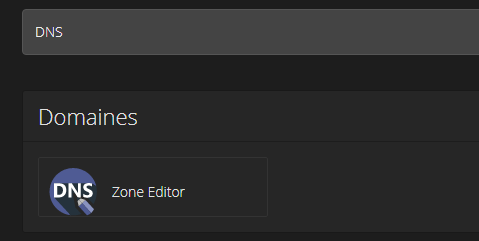
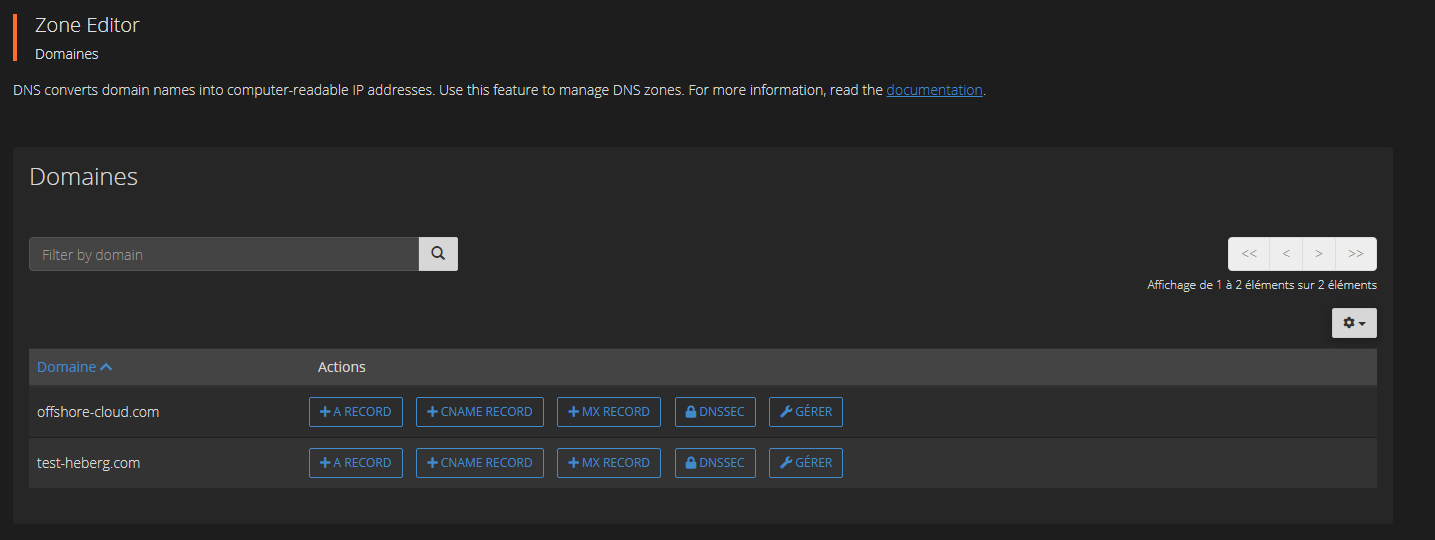
Pour chaque domaine, vous trouverez 5 liens :
-
A Record : permet d'ajouter rapidement un enregistrement de type A (association domaine ⇔ ip)
-
CNAME Record : permet d'ajouter rapidement un enregistrement de type CNAME (association domaine ⇔ domaine)
-
MX Record : permet d'ajouter rapidement un enregistrement de type MX, qui permet d'indiquer qui gère les emails du domaine
- DNSSEC :
-
Gérer : Partie la plus intéressante, elle affiche la zone DNS du domaine et permet une gestion plus fine (ajout, suppression etc…)
Une fois dans la partie "Géreré, dans le menu supérieur de l'outil, il y a toutes les options de filtrages :
-
Filtrage par nom : par exemple, pour rechercher un sous-domaine spécifique
-
Gestion de la pagination : permet d'afficher plus ou moins d'entrées, utile lorsque vous avez une zone DNS avec beaucoup d'entrées
-
Filtrage par type d'entrée : permet de masquer toutes les entrées DNS sauf celle du type indiquée. Très utile pour y voir plus clair rapidement.
Le bouton Ajouter un enregistrement permet d'ajouter une nouvelle entrée dans la zone DNS du domaine. Ce bouton est cliquable à deux endroits : sur le texte ajouter un enregistrement ou sur la petite flèche située à la droite du bouton.
Un clic sur la flèche affiche un menu déroulant qui permet d'affiner le type d'enregistrement à ajouter.
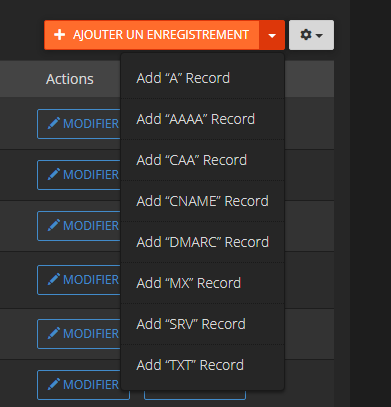
Avec cPanel, il est possible d'ajouter les types d'enregistrement suivants :
-
A : associe le domaine à une adresse IPv4
-
AAAA : associe le domaine à une adresse IPv6
-
CAA : indique aux autorités de certification quelles sont les autorités autorisées à émettre un certificat pour le domaine. (Exemple: je veux que tel domaine puisse uniquement avoir des certificats de types Let's Encrypt)
-
CNAME : associe un domaine à un autre (comme un raccourci ou un alias)
-
MX : indique qui gère les emails du domaine
-
SRV : permet d'associer le domaine à un service, utile pour les messageries Exchange
-
TXT : associe le domaine à une entrée texte
-
DMARC : DMARC n'est pas vraiment une entrée à part entière, c'est une entrée de type TXT qui permet de surveiller les problèmes liés à l'authentification d'email (SPF/DKIM)
Le formulaire d'ajout d'une entrée DNS s'ajuste en fonction du type d'enregistrement. Par exemple, dans le cas d'un enregistrement de type DMARC (TXT en réalité), le formulaire devient bien plus complet.
Cas particulier des DKIM et SPF
Les enregistrements DKIM/SPF et PTR du domaine ne doivent pas être édités depuis cet outil. Il faut utiliser passer par l'outil "Authentification" (Email Deliverability) qui se trouve dans la catégorie des emails.
Si vous éditez les entrées depuis la partie DNS, ils seront écrasés à la prochaine mise à jour de la zone DNS du domaine.
Article à ce sujet :

